Bài viết được tư vấn chuyên môn bởi ông Võ Văn Hiếu – Giám đốc kỹ thuật của Trung tâm sửa chữa điện lạnh – điện tử Limosa
Trong công việc hoặc học tập hàng ngày khi sử dụng Excel, bạn sẽ thường xuyên phải copy – sao chép từ file này sang file kia. Tuy nhiên bạn đã biết cách copy mà vẫn giữ nguyên phần giá trị chưa ở Excel chưa? Nếu bạn vẫn chưa biết cách này thì đừng bỏ qua bài viết này nhé! Limosa sẽ hướng dẫn bạn cách copy giữ nguyên giá trị trong Excel vô cùng đơn giản, bạn có thể thực hiện liền ngay.

MỤC LỤC
1. Excel là gì?
- Excel là phần mềm bảng tính thuộc bản quyền của Microsoft Office. Ứng dụng này cho phép người dùng ghi lại dữ liệu, trình bày thông tin dưới dạng bảng các trang tính được tạo nên từ các hàng và cột, giúp tính toán, xử lý thông tin nhanh chóng và chính xác với một lượng dữ liệu lớn mà không mất quá nhiều thời gian.
- Ứng dụng này được áp dụng cho nhiều công việc như kế toán, kỹ sư, nhân sự, giáo viên,…rất nhiều ngành nghề khác cần quản lý dữ liệu, tính toán.
2. Đặc điểm nổi bật của Excel
Một số đặc điểm nổi bật được đánh giá cao ở ứng dụng Excel:
- Tạo được nhiều trang tính trên cùng một file.
- Cung cấp – hỗ trợ công thức tính toán nhờ vào kho dữ liệu bảng tính toán toàn diện.
- Được liên kết với nhiều bảng tính.
- Tiết kiệm được nhiều thời gian.
- Excel giúp người dùng tạo danh sách nhiệm vụ bằng cách sử dụng hàng và cột, lên kế hoạch.
- Bảng Excel cũng sẽ giúp người dùng quản lý tiến độ công việc sẽ thể hiện rõ về thời gian thực hiện các công việc sẽ được bố trí theo từng mốc thời gian phù hợp nhất.
- Đánh giá được chất lượng cũng như tiến độ công việc từ đó để đưa ra các giải pháp, hướng giải quyết tốt hơn.
- Có thể báo cáo dữ liệu dự án chỉ bằng một công cụ.
- Người dùng có thể chèn đồ thị, biểu đồ và bản đồ 3D trên Excel.
- Excel còn có các mẫu có sẵn để người dùng thiết lập lịch làm việc.
3. Trường hợp nào cần copy giữ nguyên giá trị trong Excel
Đầu tiên bạn phải hiểu copy giữ nguyên giá trị là gì? Việc thực hiện thao tác copy giá trị giữ nguyên trong Excel có nghĩa là bạn lúc copy số liệu, dữ liệu hiện lên ở phần bạn muốn copy dù cho số liệu đó được tạo nên.
Vậy trường hợp nào cần biết cách copy giữ nguyên giá trị trong Excel có hiệu quả:
- Trường hợp 1: Khi bạn chỉ cần lấy giá trị của dữ liệu đó.
- Trường hợp 2: Khi dữ liệu bạn muốn copy được tính bằng các công thức tham chiếu.
Với hai trường hợp trên người dùng muốn thực hiện thao tác thì đừng bỏ qua phần tiếp theo để biết cách copy giữ nguyên giá trị trong Excel.
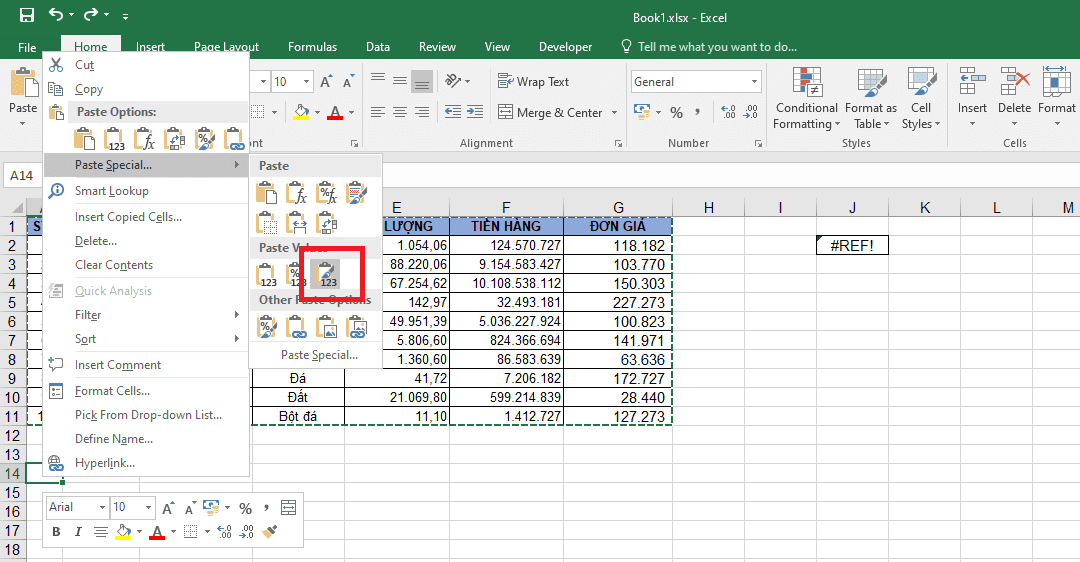
4. Hướng dẫn cách copy giữ nguyên giá trị trong Excel
Một số cách có thể thực hiện copy giữ nguyên giá trị trong Excel mời bạn đọc tham khảo để áp dụng:
- Sử dụng phím tắt:
Bước 1: Mở file tài liệu – tô chọn giá trị bạn muốn thực hiện copy – Tiếp đó nhấn tổ hợp phím Ctrl + C để copy dữ liệu đó.
Bước 2: Tiếp theo cần làm là chuyển đổi ngôn ngữ đang sử dụng sang tiếng Anh. (Nếu bạn dùng Unikey thì bạn chỉ cần sử dụng tổ hợp phím Ctrl + Shift để chuyển đổi).
Bước 3: Di chuyển đến vị trí muốn dán dữ liệu đã copy – sau đó thực hiện nhấn tổ hợp phím Alt + E + S.
Bước 4: Hộp thoại hiện lên – trong phần Paste bạn nhấn chọn Values – rồi nhấn OK để dán giá trị.
Bước 5: Xem thành quả.
- Sử dụng lệnh trên thanh Ribbon:
Bước 1: Tương tự, di chuyển chuột tô chọn giá trị cần copy – nhấn chuột phải – chọn nút lệnh copy.
Bước 2: Tiếp đến là chọn thẻ Home – nhấn vào nút mũi tên ở phần Paste – rồi chọn mục Paste Special.
Bước 3: Khi hộp thoại hiện lên – trong phần Paste bạn cũng nhấn chọn Values – nhấn OK để dán giá trị được giữ nguyên.
Bước 4: Xem kết quả.
Đối với các cách này sẽ có hiệu quả trên hệ điều hành Windows, nếu bạn dùng hệ điều hành MacOs có thể tìm hiểu cách ở dưới.
- Cách thực hiện copy giữ nguyên giá trị trong Excel trên hệ điều hành MacOS:
Bước 1: Chọn giá trị cần copy – rồi nhấn chuột phải – chọn lệnh copy.
Bước 2: Vào phần thẻ Home – thực hiện lệnh nhấn vào mũi tên ở phần Paste – chọn Paste Special.
Bước 3: Hộp thoại hiện lên – trong phần Paste nhấn chọn Values – nhấn OK để dán giá trị được giữ nguyên.
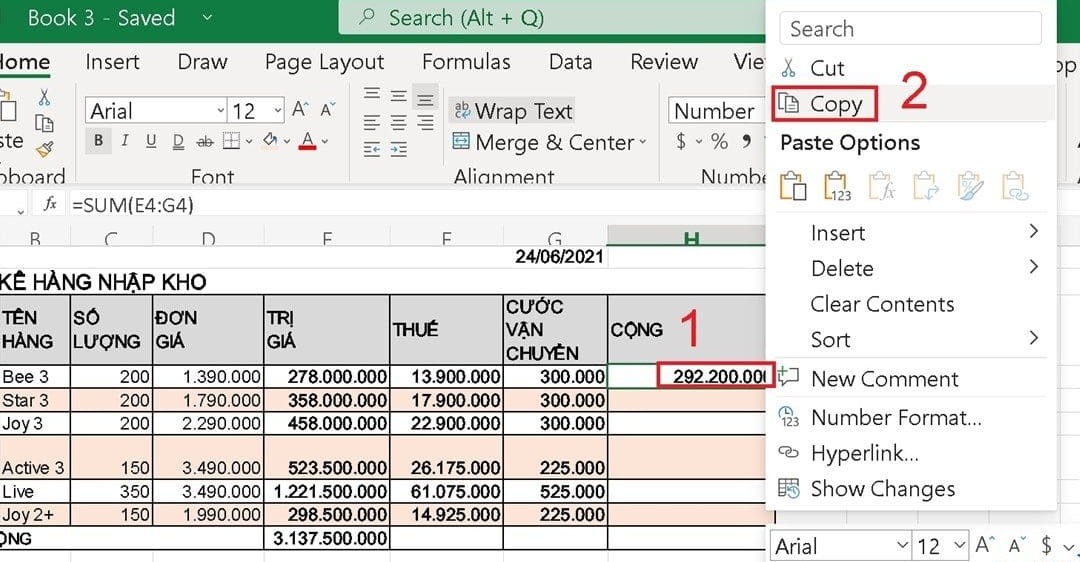
5. Một số thủ thuật copy trên Excel
- Copy công thức trong Excel bằng cách nhấn đồng thời phím Ctrl+C để sao chép và dán đến ô cần sao chép bằng cách ấn tiếp Ctrl+V.
- Copy công thức bằng Fill Handle.
- Copy công thức giữ nguyên các tham số.
Trên đây là toàn bộ bài viết của Trung tâm sửa chữa điện lạnh – điện tử Limosa tìm hiểu về cách copy giữ nguyên giá trị trong Excel nhanh chóng mà ai cũng có thể thực hiện được. Chắc chắn đây thủ thuật Excel mà bạn sẽ cần để sử dụng liên tục trong suốt quá trình làm việc hoặc học tập nên đừng bỏ qua mà hãy lưu lại ngay. Tổng đài HOTLINE 1900 2276 luôn hoạt động và làm việc liên tục nên nếu quý khách hàng có nhu cầu muốn sử dụng dịch khác của chúng tôi hoặc có bất kỳ thắc mắc gì đều có thể gọi điện đến để nhận được hỗ trợ nhé!

 Thời Gian Làm Việc: Thứ 2 - Chủ nhật : 8h - 20h
Thời Gian Làm Việc: Thứ 2 - Chủ nhật : 8h - 20h Hotline: 1900 2276
Hotline: 1900 2276




